オンラインで字幕を作成する方法
最初の質問は、サブタイトルとは何ですか?これは、オーディオと同時に画面に表示されるビジュアルのサウンドトラックのトランスクリプトです。聴覚障害者や難聴者にとっては不可欠です。サブスクライブは、音声では言及されていない追加情報を提供する場合もあります。
さらに、連載や映画を外国語で見るときは字幕が必要です。翻訳されていない場合でも、リスニング スキルを向上させたいだけでも、字幕が必要です。
簡単に言えば、本当に必要です。しかし、MP4 または別の形式のビデオに字幕を追加する方法は?
通常、特別なライセンス ソフトウェア、経験、および時間が必要です。ただし、Clideo は別です。キャプションを操作するために作成された、まったく新しいオンラインの無料ツールを紹介しましょう。
動画ファイルにすばやく簡単に字幕を追加する方法を読んで学びましょう!
<オール>動画をアップロード
モバイル デバイス、PC、または Mac から Subtitle Maker by Clideo を開きます。お好きなブラウザーで動作します。ただし、インターネット接続が安定して高速であることを確認してください。
デバイスから以前に録画またはダウンロードした映画を選択するには、大きな青いボタン [ファイルを選択] をクリックするだけです (ツールのホームページにはボタンが 1 つしかないため、見逃すことは非常に困難です)。
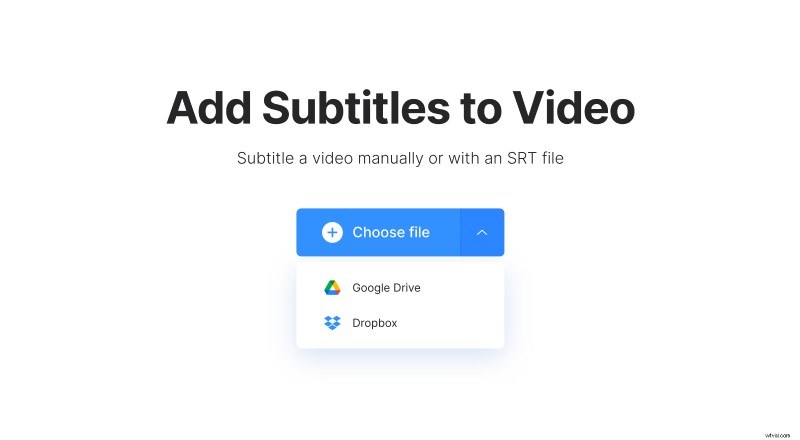
Dropbox または Google Drive からクリップをアップロードする場合は、右側の矢印をクリックしてドロップダウン メニューを呼び出します。
動画に字幕を付ける
利用可能なオプションは 2 つあります。SRT 字幕ファイルをビデオと結合するか、手動で挿入することができます。最初の方法が最も複雑に見えるので、最初の方法に注目しましょう。
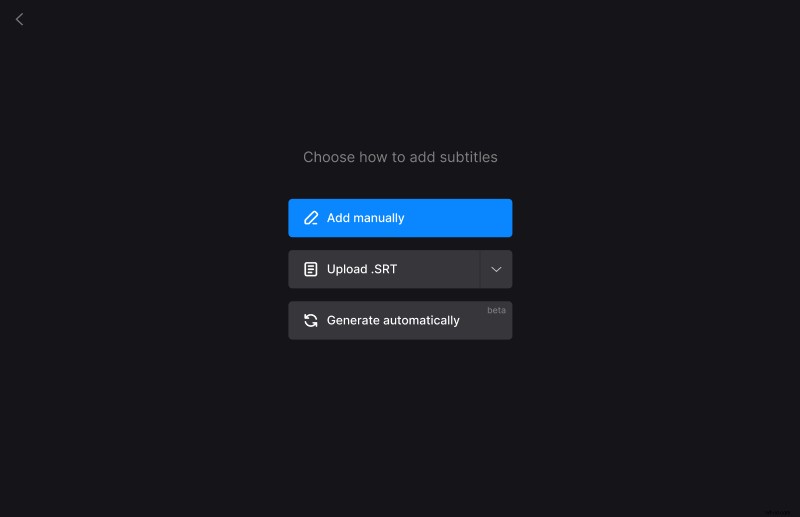
アップロードされたビデオの右側にある空のフィールドを見つけます。開始/終了時間を設定し、字幕を書き込みます。最初にビデオを実行して、正確なタイミングを取得します。完了したら、「作成」をクリックして次のものを埋め込みます。このプロセスを必要なだけ繰り返します。

手動または SRT ファイルを使用して字幕を追加した方法に関係なく、[スタイル] タブをクリックしてフォント サイズ、色、ペイント、スタイルなどを変更します。
準備完了エントリを編集したり、順序を変更したり、削除したりすることもできます。ワンクリックですべての字幕を削除するには、動画の下にある [すべて削除] をクリックします。字幕付きの別ファイルを入手したい場合は、「Download .SRT」を押してください。
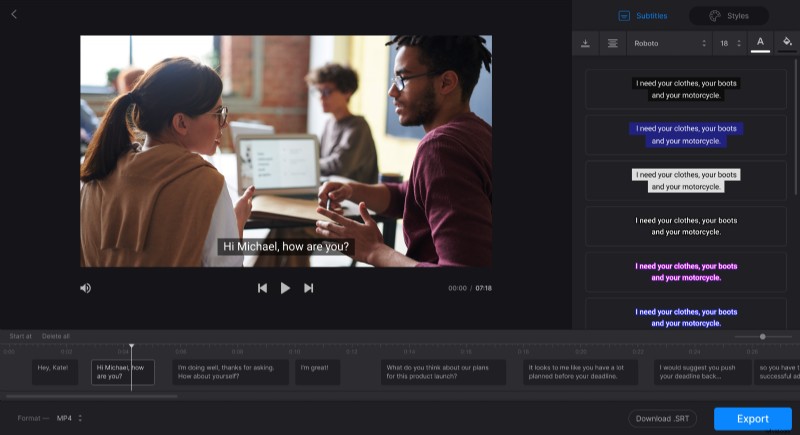
出力形式を選択します。デフォルトは初期ファイルと同じですが、AVI、MKV、MP4 など、任意の拡張子を設定できます。
結果に満足していますか?青いボタン [作成] をクリックして、ビデオの準備が整うまで待ちます。
このツールはハード字幕のみを追加することに注意してください。ハード サブタイトルは、ビデオのオーバーレイとして焼き付けられるかハード コードされ、後でプレーヤーでオフまたはオンにすることはできません。
結果をダウンロード
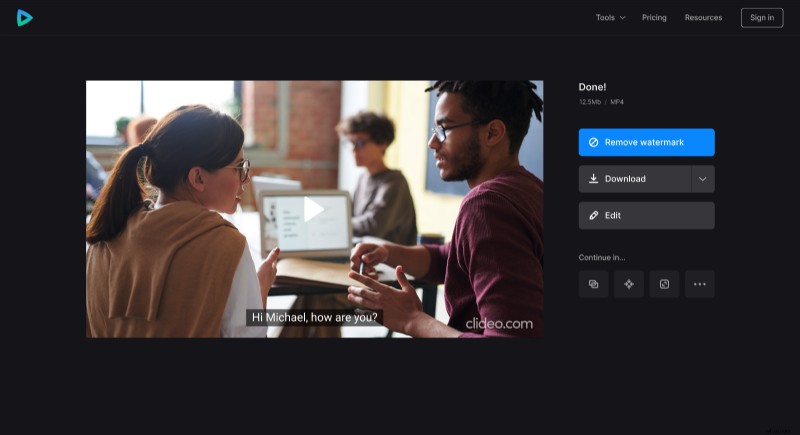
個人のデバイスまたはクラウド ストレージに保存します。キャプション付きの新しい映画を自分で楽しんだり、インターネットで他の人と共有したりできます。
